Una LAN fatta in casa (parte 4)
Con la rete funzionante e collaudata abbiamo finalmente tutto pronto per fare ciò che ci serve davvero. Ed ecco come farlo.
[ZEUS News - www.zeusnews.it - 01-03-2008]
Siamo finalmente arrivati al punto in cui la nostra LAN è funzionante e -come è ovvio- vogliamo farci qualcosa. Ad esempio facilmente vorremmo condividere file e cartelle, oppure condividere una stampante, o ancora un accesso ad Internet (ad esempio se abbiamo un modem ADSL USB collegato ad uno dei due PC)... o ancora fare tante altre cose interessanti... ma iniziamo da queste prime, più comuni.
Innanzitutto conviene (non è obbligatorio ma se volete semplificarvi la vita seguite il consiglio) che su entrambi i PC siano definiti utenti con lo stesso nome e la stessa password. Questo perchè in assenza di un server che sia dedicato apposta all'autenticazione degli utenti sulla rete, ogni vostro PC autenticherà gli utenti che chiederanno accesso, e di conseguenza concederà -o non concederà- accessi alle cartelle, ai file, alle stampanti.
Attenti però a non pensare di avere creato lo stesso utente su entrambi i PC: non è così, sono due utenti distinti in tutto e per tutto. Ad esempio se cambiate la password ad un utente su un PC lo dovrete fare anche per l'altro utente con lo stesso nome sull'altro PC altrimenti otterrete solo errori di Accesso Negato.
Ora sull'altro PC, il portatile, aprite un Esplora risorse e, sulla barra dell'indirizzo, digitate
\\fisso\condivisa
date invio e dovreste avere accesso ai file (e alle sottocartelle) presenti all'interno della cartella che avete condiviso sul PC fisso.
Purtroppo ci possono essere stati tanti intoppi in questi passaggi. Un intoppo potrebbe essere che avete Windows XP Home Edition (oppure Professional ma siete in un caso particolare...) e quindi non avete modo di utilizzare la condivisione file 'normale': Microsoft vi propone la 'condivisione file semplice'... che è tutto tranne che semplice. Per disattivare questo modo ed usare quello normale ecco come si fa, ce lo dice gentilmente Microsoft stessa:
Microsoft nella Kb 304040 scrive:
Per [...] disattivare l'interfaccia utente Condivisione file semplice in Windows XP Professional, attenersi alla seguente procedura: 1. Fare doppio clic su Risorse del computer sul desktop. 2. Scegliere Opzioni cartella dal menu Strumenti. 3. Fare clic sulla scheda Visualizzazione e deselezionare la casella di controllo Utilizza condivisione file semplice (scelta consigliata)[...]
Riprovate adesso. Funziona, no?
Ok, probabilmente siete riusciti ad avere accesso alla cartella e ai file in essa contenuti ma può anche darsi che siate in grado solo di leggerli, non di modificarli nè di scrivere dei nuovi file dentro la cartella. Questo è dovuto alle autorizzazioni che avete dato al vostro utente in questa condivisione. Impariamo ad assegnare e cambiare le autorizzazioni, allora.
Tornate sul fisso e cliccate sulla cartella condivisa, nuovamente con il tasto destro, e ancora selezionate 'Condivisione', come prima. Sulla finestra che appare c'è un tasto 'Autorizzazioni', premetelo. Facilmente nella lista che appare è preimpostato 'Everyone' e -se lo selezionate- nella sezione inferiore l'unica autorizzazione è Lettura... ecco allora perchè non potete modificare/cancellare/aggiungere file. Premete il tasto 'Aggiungi' e localizzate il vostro utente. Selezionatelo e confermate. Ovviamente poi nella sezione inferiore della finestra non dovete dimenticare di selezionare 'Controllo completo' nella colonna 'Consenti' se volete poi poter fare tranquillamente tutte le operazioni sui file di questa cartella. Confermate con un click sul tasto OK e riprovate.
Del tutto analogamente è possibile condividere la stampante. Dal menù di avvio, impostazioni, stampanti e fax, è possibile selezionare con il tasto destro del mouse la stampante che volete condividere e scegliere la voce 'Condivisione...'. Nella finestra che si aprirà inserite il nome che volete dare alla stampante, ad esempio stamp1, e confermate che volete condividerla. A questo punto anche qui apparità la manina -sotto l'icona della stampante- ad indicare che la stessa è stata condivisa.
Ora andate sul portatile e, nell'analoga cartella stampanti e fax, selezionate la voce Aggiungi stampante. Scegliete l'opzione 'stampante di rete' e nella successiva schermata scegliete la voce dove potete specificare un nome stampante. Quindi scrivete
\\fisso\stamp1
e confermate. I driver necessari per la stampa verranno quindi installati, se così non fosse si dovrà procedere manualmente con il CD a corredo della stampante stessa, ed infine sarà possibile stampare sulla stampante remota come se fosse collegata direttamente al nostro portatile.
A questo punto la vostra LAN è quasi completa, vi manca solo tutto ciò che compete l'uscire dalla LAN stessa... ad esempio per accedere su Internet. Per fare ciò però bisogna parlare di gateway e sarà anche il caso capire cosa sono e a cosa servono i DNS.
Ma di tutto questo, se vi interessa, ne parleremo in un altro articolo.
|
Se questo articolo ti è piaciuto e vuoi rimanere sempre informato con Zeus News
ti consigliamo di iscriverti alla Newsletter gratuita.
Inoltre puoi consigliare l'articolo utilizzando uno dei pulsanti qui
sotto, inserire un commento
(anche anonimo)
o segnalare un refuso.
© RIPRODUZIONE RISERVATA |
|
|
Commenti all'articolo (ultimi 5 di 23)
29-4-2009 19:39
29-4-2009 11:10
28-4-2009 21:58
26-1-2009 13:35
26-1-2009 00:07
Inserisci un commento - anche se NON sei registrato
|
|
||
|
- Al caffe' dell'Olimpo:
[GIOCO] Dammi tre parole - Programmazione:
Come creare un documento .odt formattato - Al Caffe' Corretto:
SHEIN TEMU (-) La Certezza dello Sfruttamento
& INQUINAMENTO - Pc e notebook:
Il portatile fa rumore da tosaerba... - Tablet e smartphone:
Blackview BV6200Pro: come prendere la root ? - Il salotto delle Muse:
Consigli di lettura - La cucina dell'Olimpo:
Vini di qualità - Software - generale:
PDF Editor - Linux:
Linux Mint vede la stampante ma non stampa - Notizie dal mondo / Rassegna stampa:
"Il Vernacoliere" chiude














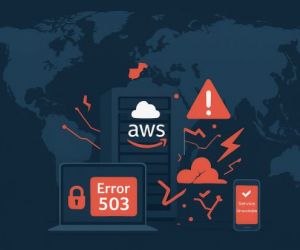


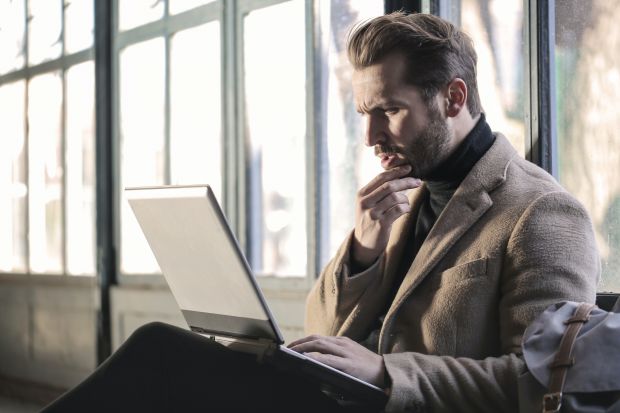
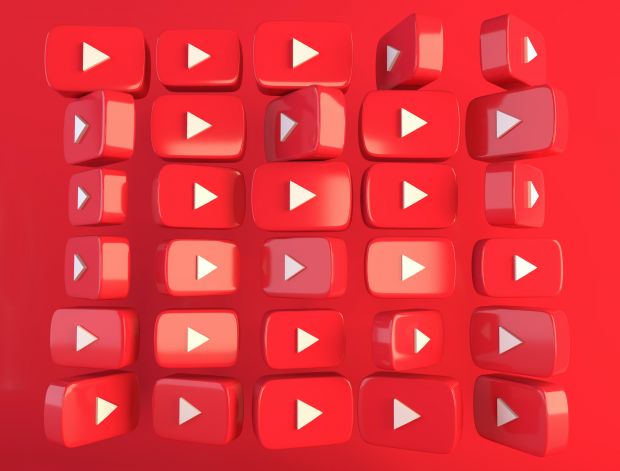

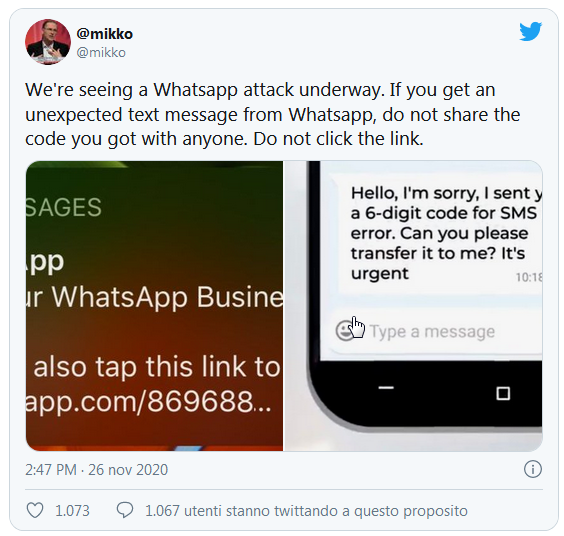

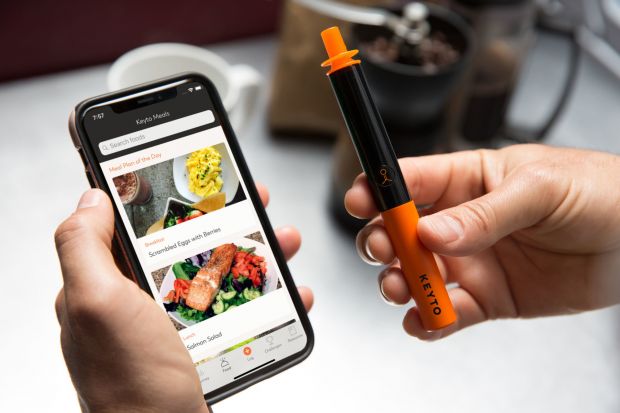



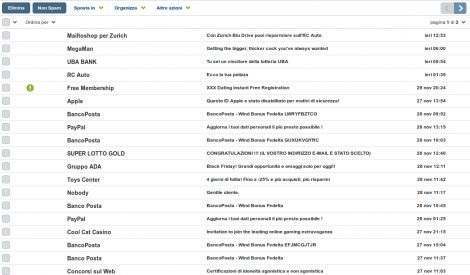







al_pacino